Main Toolbar
La interfaz de NearSolid está diseñada para ser simple e intuitiva.
En la parte superior encontrarás la Main Toolbar, que da acceso a la mayoría de las funciones de la aplicación. Algunas opciones solo están disponibles cuando hay un diseño cargado.

La barra de herramientas está dividida en cinco grupos principales:
Load
La sección Load te permite seleccionar un archivo SVG para convertirlo en un objeto 3D. También puedes arrastrar y soltar tu SVG directamente en NearSolid.
Get Model
La sección Get Model te permite descargar tu modelo 3D en diferentes formatos y verlo en AR en dispositivos compatibles:
 Download
Download
- GLTF: Un formato 3D ligero ideal para aplicaciones web, compatible con Blender y otros programas. Más información sobre GLTF.
- USDZ: Un formato 3D ampliamente utilizado en el ecosistema Apple. Más información sobre USDZ.
- Optimized SVG for LightBurn: Esta opción de exportación genera un SVG optimizado para LightBurn, incluyendo capas codificadas por color que diferencian entre capas de corte y de grabado (importante: usa 'engrave' para las capas de grabado). LightBurn es el software más popular para cortadoras láser. Más detalles sobre LightBurn.
- Simple SVG: Permite descargar modelos de ejemplo y abrirlos en tu software de diseño preferido.
 AR Mode
AR Mode
El botón AR te permite mostrar el modelo generado en tu entorno.
Necesitas un dispositivo compatible con realidad aumentada.
Más información sobre soporte AR.
Render
Esta sección proporciona herramientas de visualización para el modelo 3D.
 Flat Shading
Flat Shading
Un interruptor que simplifica la geometría de referencia de la escena para mejorar el rendimiento en dispositivos de gama baja.
 View as Wireframe
View as Wireframe
Un interruptor que muestra el modelo en modo wireframe. Esto es útil para comprobar cómo se ha importado una forma. A veces, varios objetos se importan por separado pero parecen uno solo, lo que puede no ser ideal para exportar a LightBurn como una sola forma.
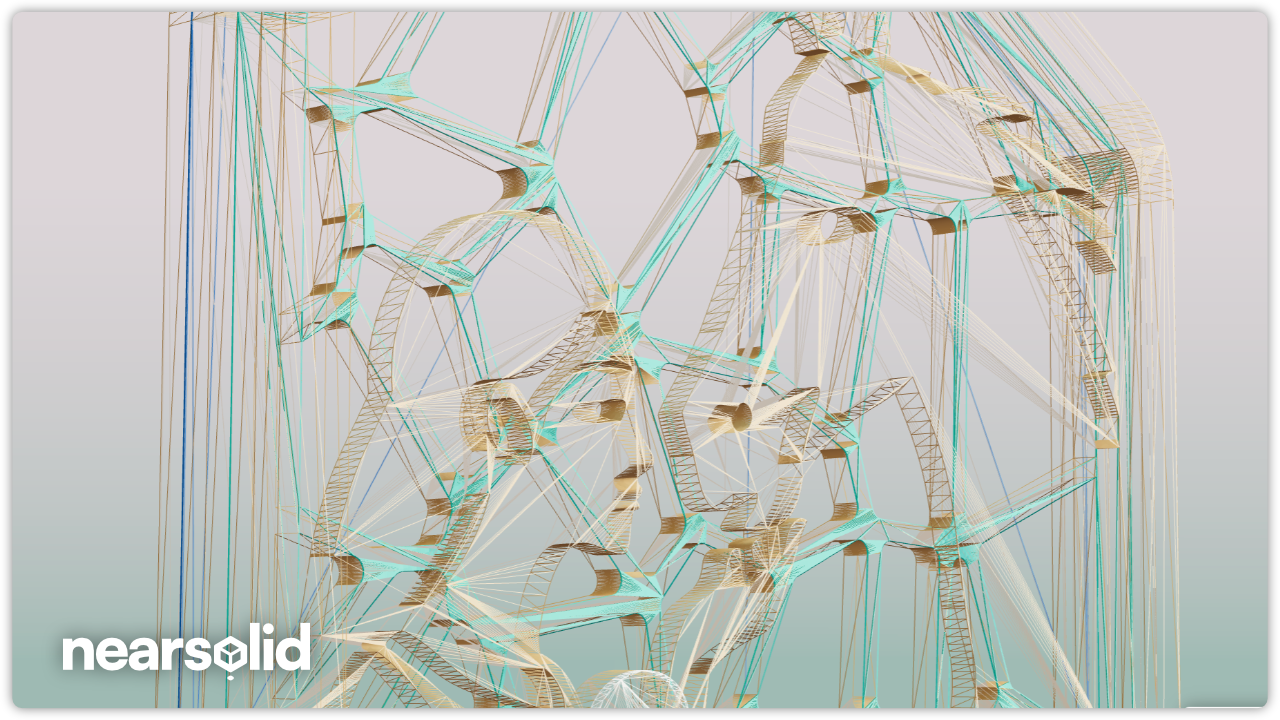
Scene
Esta sección incluye algunas de las utilidades principales de NearSolid.
 Rulers
Rulers
Muestra reglas sobre el modelo recreado, útil para comprobar las dimensiones del diseño (en mm).
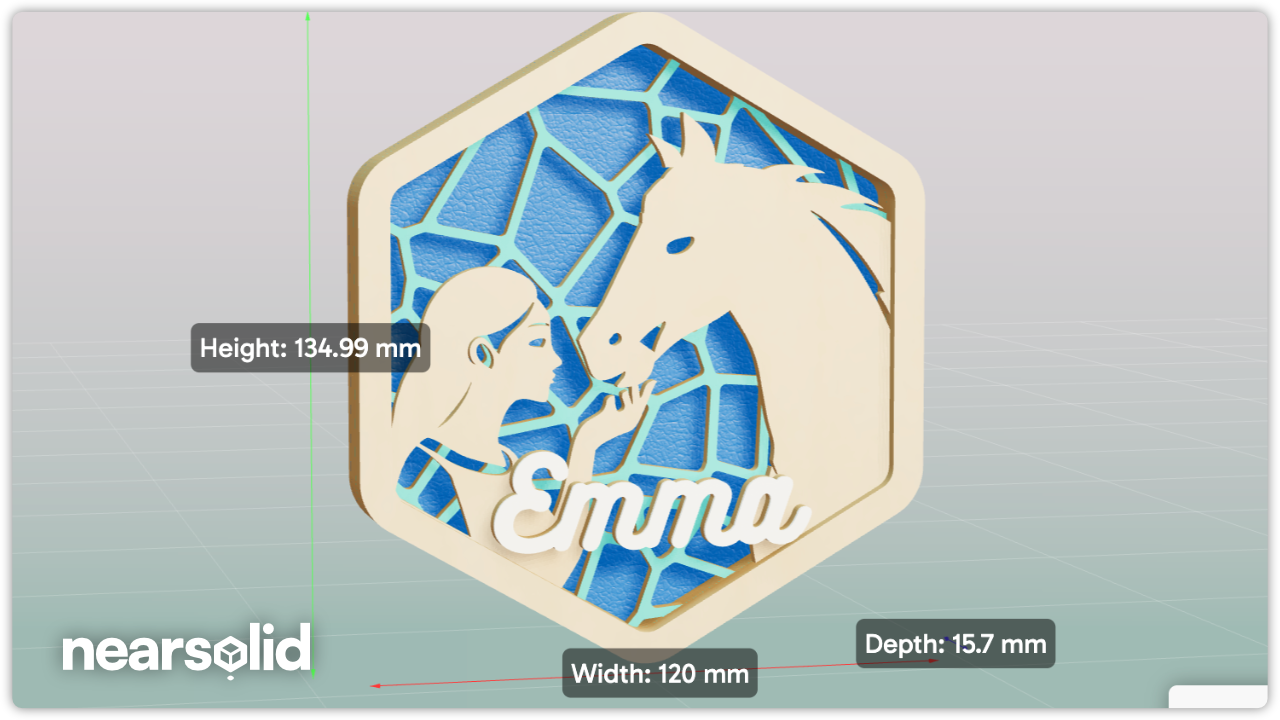
 Exploded View
Exploded View
Muestra el modelo en una vista "explosionada". Esto es especialmente útil para verificar el ensamblaje antes de la fabricación y asegurarse de que todas las piezas necesarias estén presentes.

 Scene Setup
Scene Setup
Activa una escena de referencia para proporcionar contexto visual y de tamaño.
 Lights
Lights
Las escenas de referencia incluyen su propia iluminación. Aunque normalmente funcionan bien, desactivarlas puede mejorar el rendimiento en dispositivos menos potentes.
Camera
Esta sección simplifica los controles de la cámara con posiciones predefinidas.
 Centered View
Centered View
Centra el modelo en la escena. Si al mover la cámara el modelo se ha desplazado, este botón lo reinicia a su posición original.
 Front View
Front View
Coloca la cámara directamente frente al modelo.
 Side Left View
Side Left View
Coloca la cámara en el lateral izquierdo del modelo.
 Top Right View
Top Right View
Coloca la cámara arriba y a la derecha del modelo—ideal para tomar capturas de pantalla.